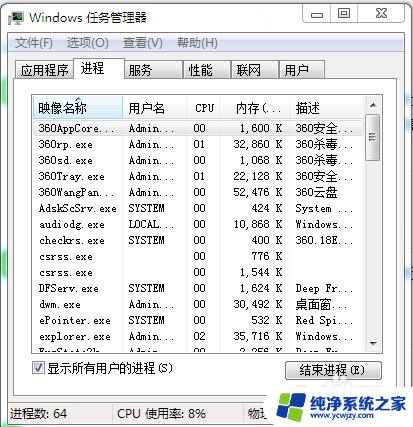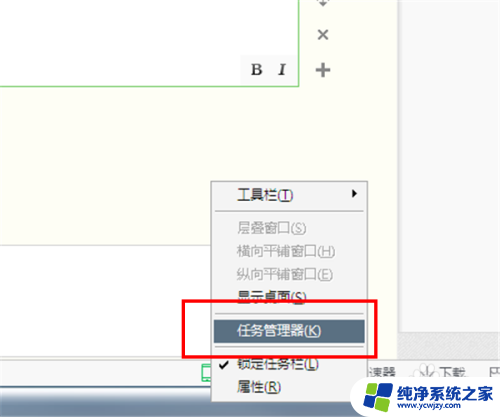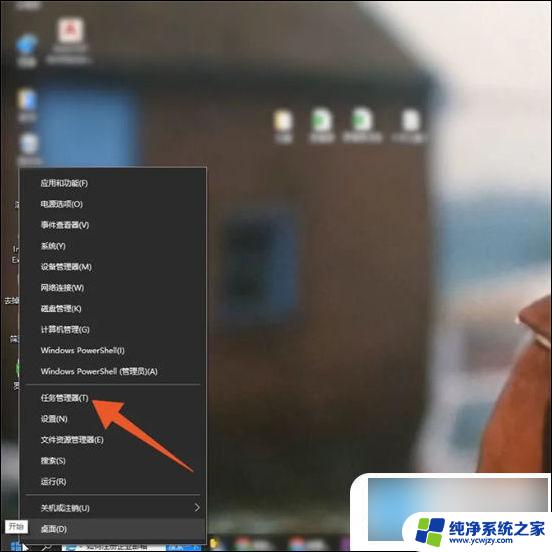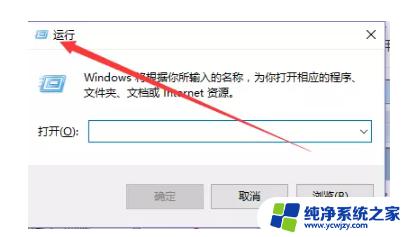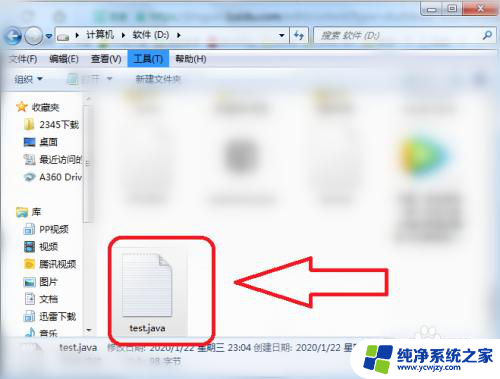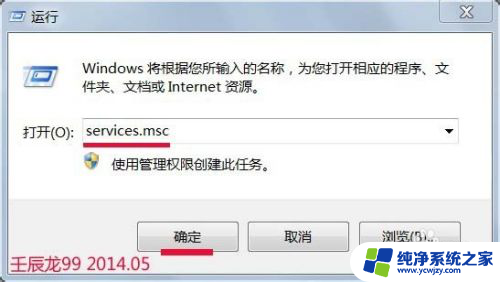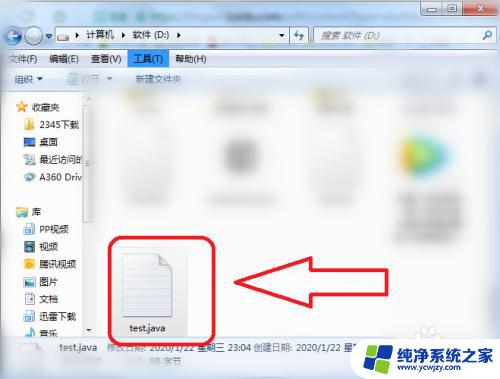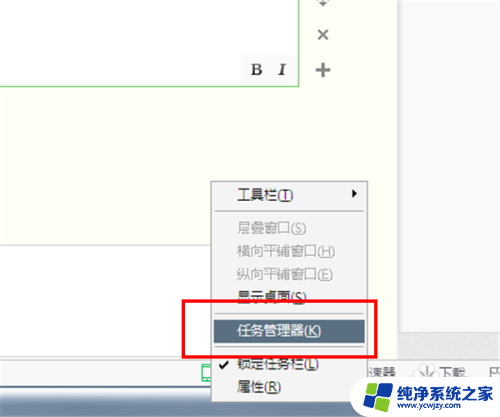如何通过运行程序打开扣扣程序 如何使用运行窗口快速启动特定的应用程序
如何通过运行程序打开扣扣程序,在如今的数字化时代,我们的生活离不开各种应用程序的使用,当我们需要打开QQ程序或者其他特定的应用程序时,我们可以通过运行程序来快速实现这一目标。通过运行窗口,我们可以方便地搜索和启动特定的应用程序,节省了我们寻找图标或者通过桌面快捷方式打开的时间。接下来我们将介绍如何通过运行程序打开QQ程序以及如何使用运行窗口快速启动特定的应用程序。让我们一起来了解这些简便而高效的方法吧!
方法如下:
1.新建文件夹:选择我的电脑在其中一个硬盘中右键点击新建文件夹
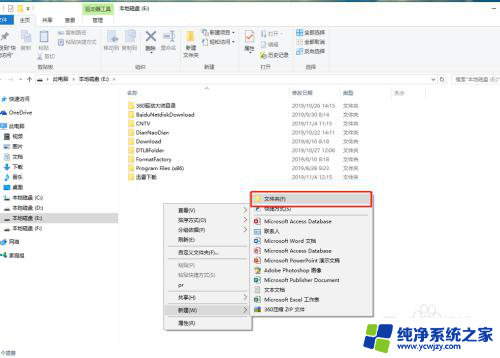
2.存储快捷方式:将需要使用运行窗口打开的软件的快捷方式拖到刚创建的文件夹中同时可以对快捷方式重命名
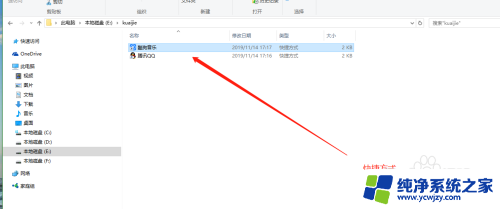
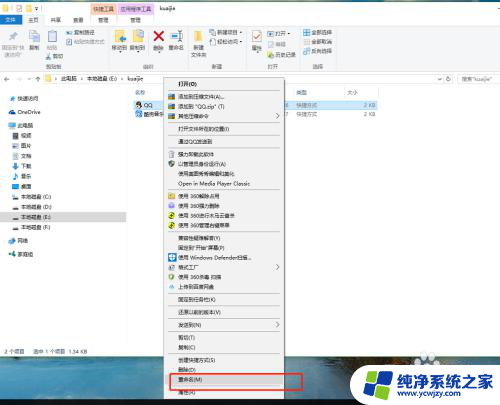
3.环境变量:找到我的电脑右键选择“属性”在属性中选择“高级系统设置-高级-环境变量”
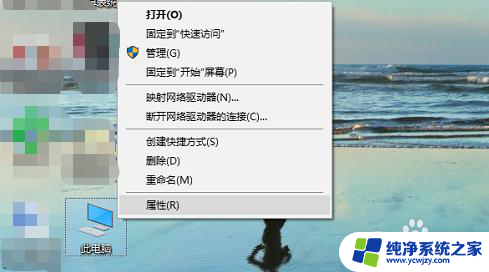
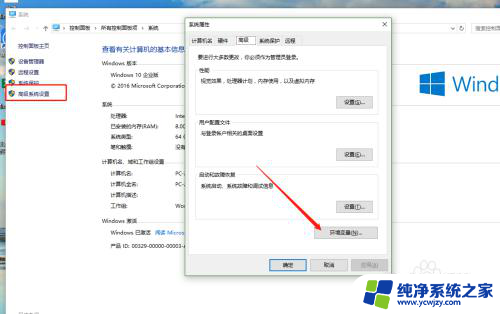
4.设置环境变量:在环境变量中找到“系统变量”中的“path”进行编辑,在编辑界面中新建并输入创建的文件夹地址确定即可
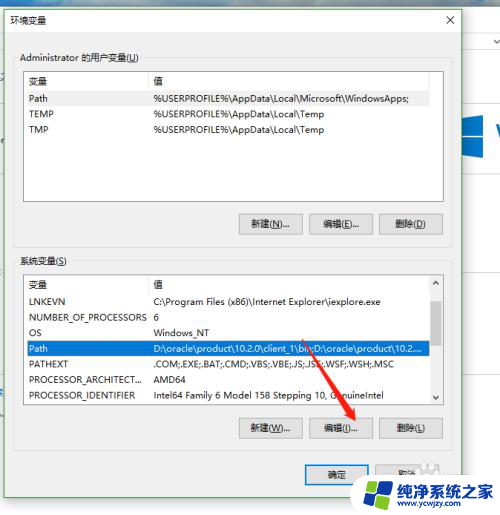

5.最后按住"win+r"打开运行窗口,在窗口中输入文件夹中快捷方式的名字之后回车即可打开该应用程序
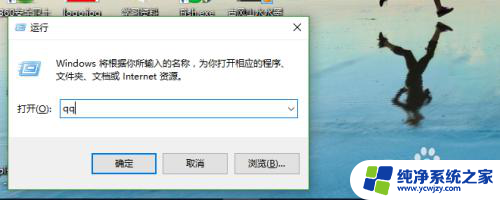
以上是如何通过运行程序打开QQ的全部内容,有需要的用户可以按照这些步骤操作,希望这对大家有所帮助。